데스크탑이 없는 경우 복원하는 방법
매일 컴퓨터를 사용하는 과정에서 갑자기 모든 바탕 화면 아이콘이나 파일이 사라진 것을 발견할 수 있습니다. 이러한 상황은 사람들을 당황하게 만들 수 있습니다. 이번 글에서는 바탕화면이 사라지는 이유를 자세히 분석하고, 다양한 복구 방법을 제시하는 동시에 최근 화제가 되고 있는 자료도 함께 첨부해 참고할 예정이다.
1. 데스크탑이 사라지는 일반적인 이유
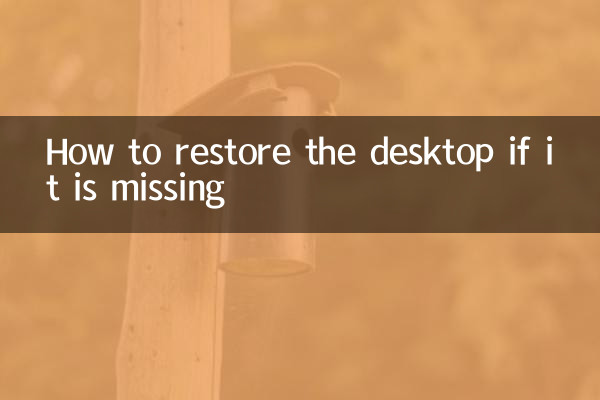
| 이유 유형 | 구체적인 지침 |
|---|---|
| 시스템 설정 오류 | 바탕 화면 아이콘을 숨겼거나 실수로 디스플레이 설정을 변경했을 수 있습니다. |
| 탐색기 충돌 | Explorer.exe 프로세스가 비정상적이어서 바탕화면을 표시할 수 없습니다. |
| 바이러스 또는 맬웨어 | 일부 바이러스는 의도적으로 데스크탑 콘텐츠를 숨깁니다. |
| 손상된 사용자 프로필 | 시스템 사용자 프로필의 이상으로 인해 데스크탑이 로드되지 않습니다. |
| 그래픽 카드 드라이버 문제 | 디스플레이 드라이버 이상으로 인해 데스크탑 디스플레이 오류가 발생할 수 있습니다. |
2. 데스크탑 복구 솔루션
방법 1: 바탕 화면 아이콘 설정 확인
바탕 화면의 빈 공간을 마우스 오른쪽 버튼으로 클릭하고 → "보기"를 선택한 후 → "바탕 화면 아이콘 표시"가 선택되어 있는지 확인하세요. 체크되어 있지 않은 경우 클릭하여 체크하면 바탕화면 아이콘 표시가 복원됩니다.
방법 2: 탐색기 다시 시작
Ctrl+Shift+Esc를 눌러 작업 관리자를 열고 → "Windows 탐색기" 프로세스를 찾은 다음 → 마우스 오른쪽 버튼을 클릭하고 "다시 시작"을 선택합니다. 그러면 데스크탑 디스플레이가 새로 고쳐집니다.
방법 3: 숨겨진 파일 표시
파일 탐색기를 열고 → "보기" 탭을 클릭하고 → "숨겨진 항목"을 확인하십시오. 경우에 따라 데스크탑 파일이 숨겨진 속성으로 잘못 설정될 수 있습니다.
방법 4: 새 사용자 계정 만들기
사용자 프로필이 손상된 경우 Windows 설정 → 계정 → 홈 및 다른 사용자 → 다른 사용자 추가 → 새 계정을 만들고 로그인하여 테스트해 볼 수 있습니다.
방법 5: 시스템 복원
최근에 문제가 발생한 경우 시스템 복원 기능을 사용하여 이전의 일반 복원 지점으로 복원해 볼 수 있습니다.
3. 바탕화면이 사라지는 것을 방지하기 위한 조치
| 주의사항 | 특정 작업 |
|---|---|
| 중요한 파일을 정기적으로 백업하세요 | 중요한 데스크탑 파일을 다른 파티션이나 클라우드 스토리지에 백업하세요. |
| 안정적인 보안 소프트웨어 설치 | 바이러스나 맬웨어가 시스템을 손상시키지 않도록 방지 |
| 시스템을 최신 상태로 유지하세요 | Windows 업데이트 및 패치를 즉시 설치 |
| 시스템 복원 지점 만들기 | 주요 변경을 수행하기 전에 수동으로 복원 지점 만들기 |
4. 최근 핫이슈에 대한 자료 참고자료
| 뜨거운 주제 | 열 지수 | 주요 토론 플랫폼 |
|---|---|---|
| 윈도우 11 24H2 업데이트 | 95 | 웨이보, 지후, 티에바 |
| AI PC 개념의 등장 | 88 | 위챗 공개 계정, B 스테이션 |
| 데이터 보안 및 개인정보 보호 | 85 | Zhihu, 전문 포럼 |
| 재택근무 기술 | 82 | 링크드인, 마이마이 |
| 메타버스의 개발 현황 | 78 | 도우인, 콰이쇼우 |
5. 전문가의 조언
위의 방법을 시도한 후에도 문제가 해결되지 않으면 다음을 수행하는 것이 좋습니다.
1. 도움이 필요하면 전문 및 기술 담당자에게 문의하세요.
2. 데이터를 백업한 후 시스템을 다시 설치하는 것을 고려하십시오.
3. 하드웨어 문제, 특히 저장 장치 문제를 확인하세요.
요약:바탕화면이 갑자기 사라지면 귀찮지만, 대개는 간단한 조작으로 복원할 수 있습니다. 원인을 이해하고 해결책을 숙지하며 예방 조치를 취하면 유사한 문제가 다시 발생하는 것을 효과적으로 방지할 수 있습니다. 문제가 복잡하다면 전문가의 도움을 받는 것이 가장 안전한 선택입니다.
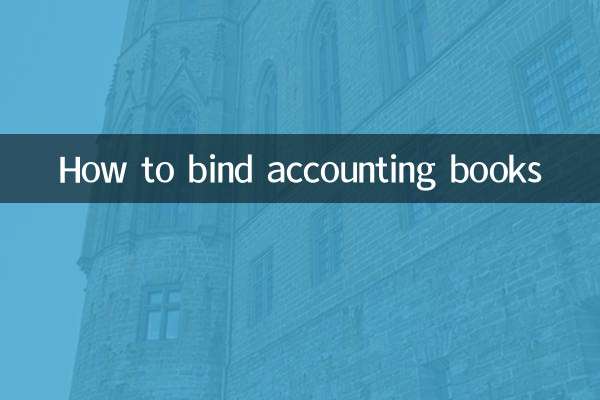
세부 사항을 확인하십시오

세부 사항을 확인하십시오